V současné době je JAILBREAK pro 4.1.1 (IOS 4.2.1) .Jailbreak vyžaduje aby byl AppleTV připojen k počítači krátkou chvíli během startu.
Stáhněte a nainstalujte si nejnovější verzi iTunes (zkontrolovat aktualizace přes Software Update ).
Stáhnout Seas0nPass [jen pro Mac – Windows verze již brzy]
Micro USB kabel bude nutné k dokončení jailbreaku.
Odpojte všechny iPody, iPhone, a iPads z počítače před spuštěním Seas0nPass.
Použití Seas0nPass
Krok 1: Rozbalte Seas0nPass.zip ‚soubor‘ a spustit Seas0nPass.
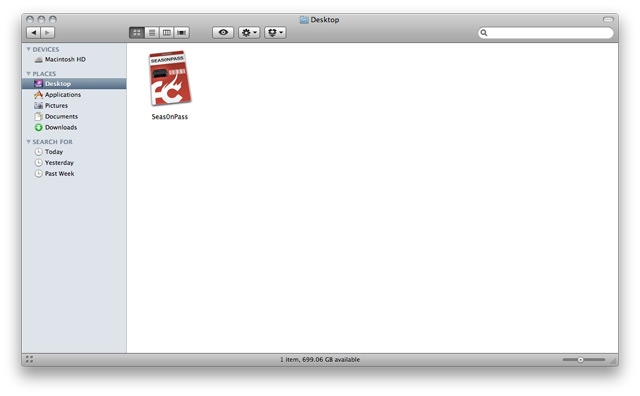
Krok 2: Pokud není vaše AppleTV ještě Jailbreaknutá, zvolte ‚Vytvořit IPSW‘. (Pokud již jailbreaknutá je , přejděte dolů).

Krok 3: Poslední AppleTV software stáhne a použity k vytvoření vlastní ‚jailbroken‘ software souboru.
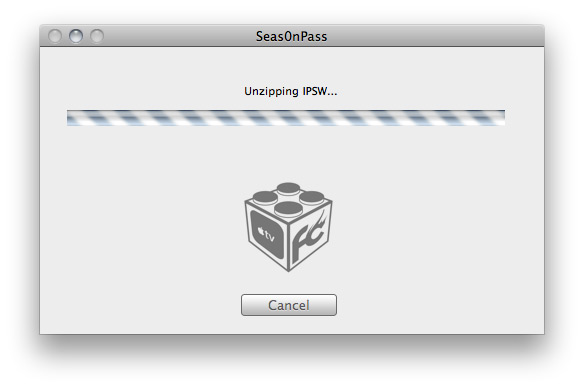
Krok 4: Jakmile budete vyzváni, připojte AppleTV pomocí micro-USB kabel (, a drží ‚MENU‘ a ‚PLAY / PAUSE‘ tlačítka po dobu 7 sedm sekund.

Krok 5: iTunes se automaticky otevře a začne proces obnovení.
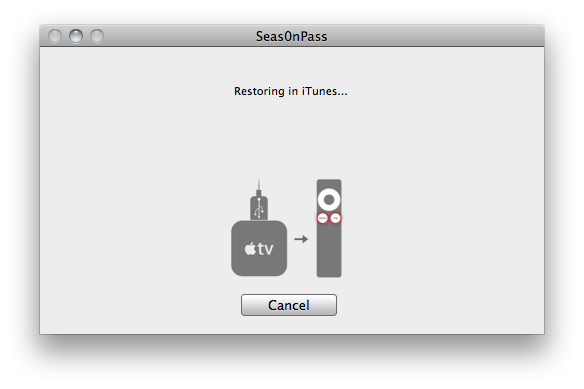
Krok 6: iTunes potvrdí obnovení po dokončení – vaše AppleTV je nyní jailbreaknutá. Pokračujte prosím ‚boot tethered‘ níže.
Použití Seas0nPass pro ‚boot tethered‘
Některé AppleTV verze softwaru vyžadují boot tethered. To znamená že , AppleTV, musí být připojen k počítači po krátkou chvíli během startu.
Poznámka: AppleTV MUSÍ být odpojen od počítače (alespoň na krátký okamžik), po obnovení v iTunes pro boot tethered níže jak na to !
Krok 1: Otevřete Seas0nPass a vyberte spuštění boot tethered‘.

Krok 2: Po zobrazení výzvy připojte AppleTV k počítači přes USB. Čekejte na rychlý blikající světlo pak připojte napájení.Poté, drží ‚MENU‘ a ‚PLAY / PAUSE‘ tlačítka po dobu 7 sedm sekund.
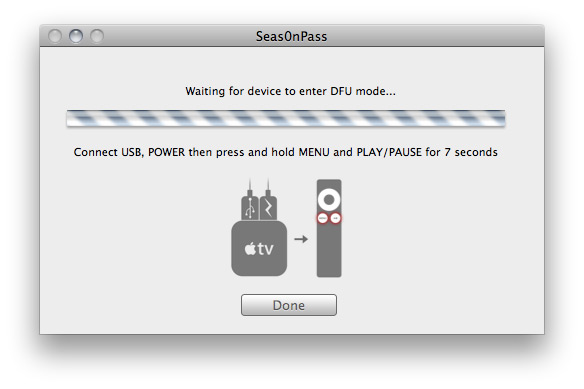
Krok 3: Po dokončení odpojte kabel USB a připojte kabel HDMI.
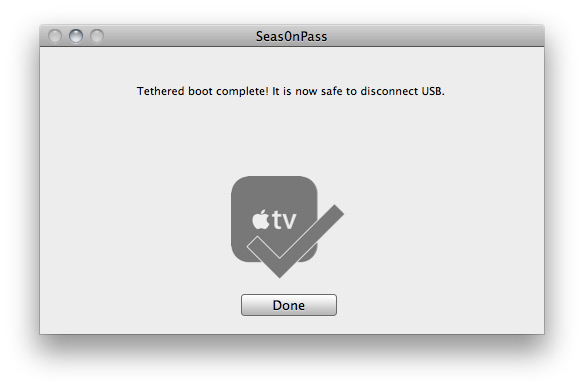




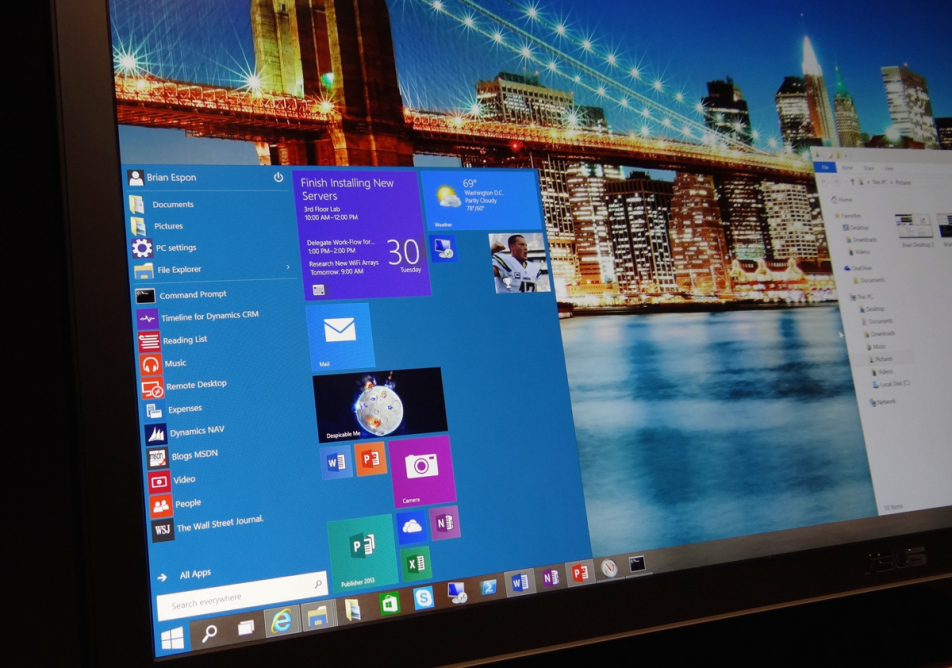
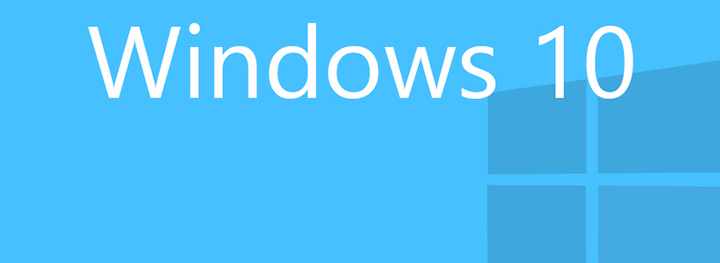

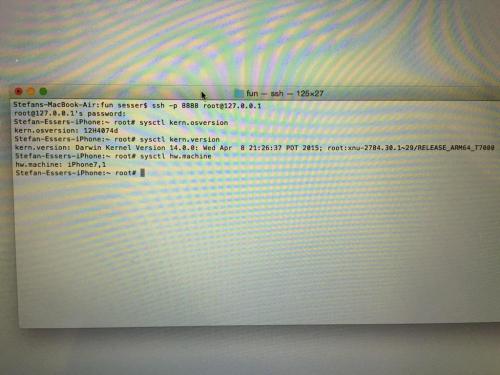

![Harbor brings OS X Yosemite-inspired dock to iOS 8 [Jailbreak Tweak]](https://iphone.funsite.cz/wp-content/uploads/2015/02/harbor3.jpg)
![AppButton brings a new way to quickly switch between apps [Jailbreak Tweak]](https://iphone.funsite.cz/wp-content/uploads/2015/02/appButton-577x1024-577x1024.png)
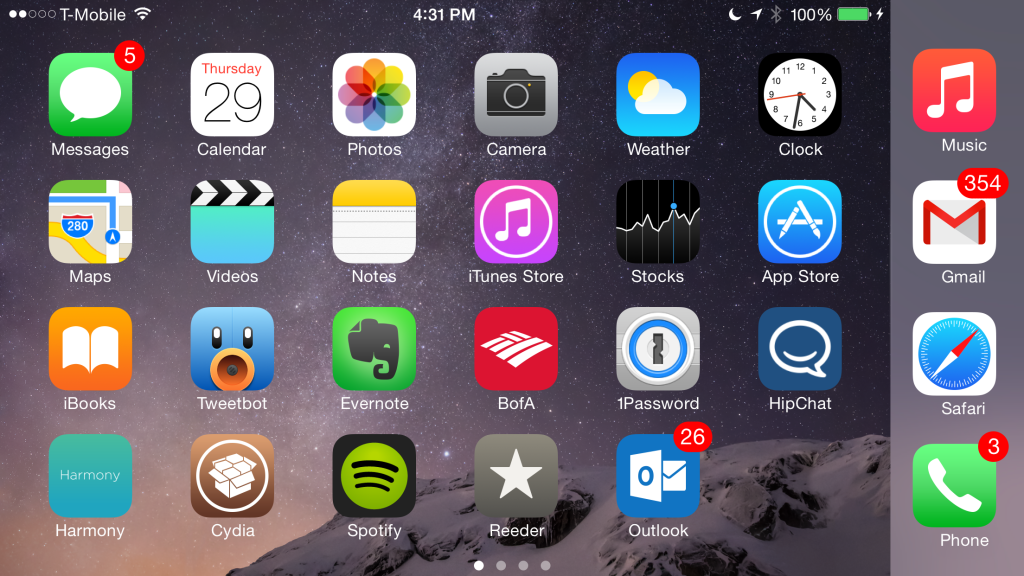
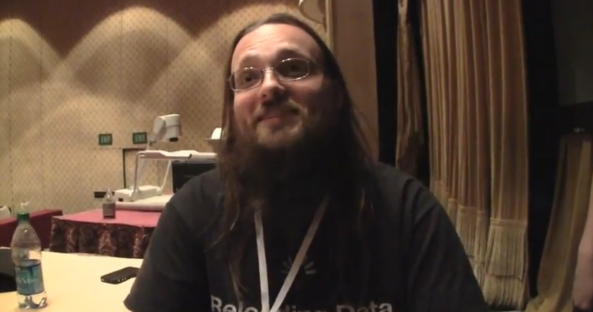



Recent Comments